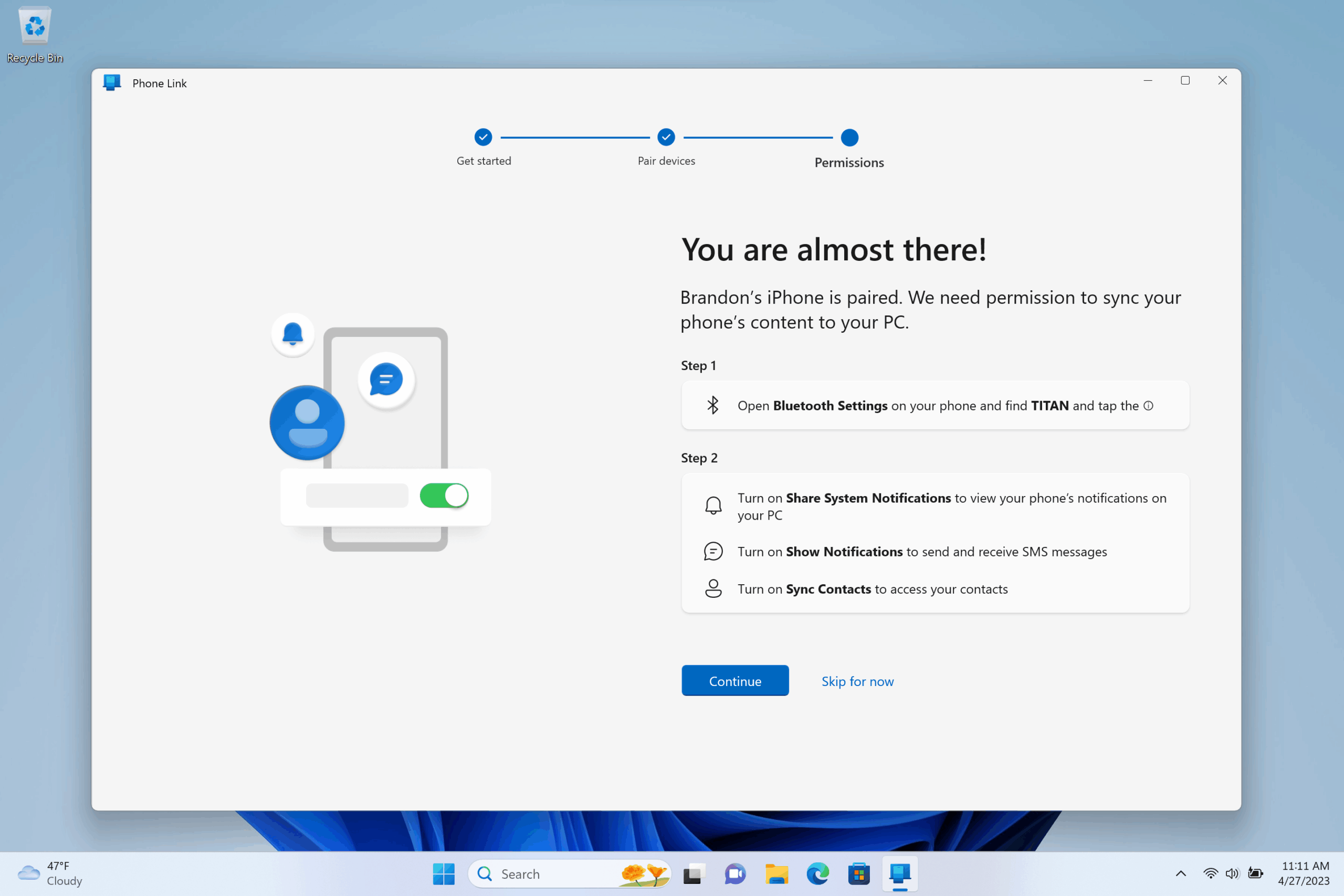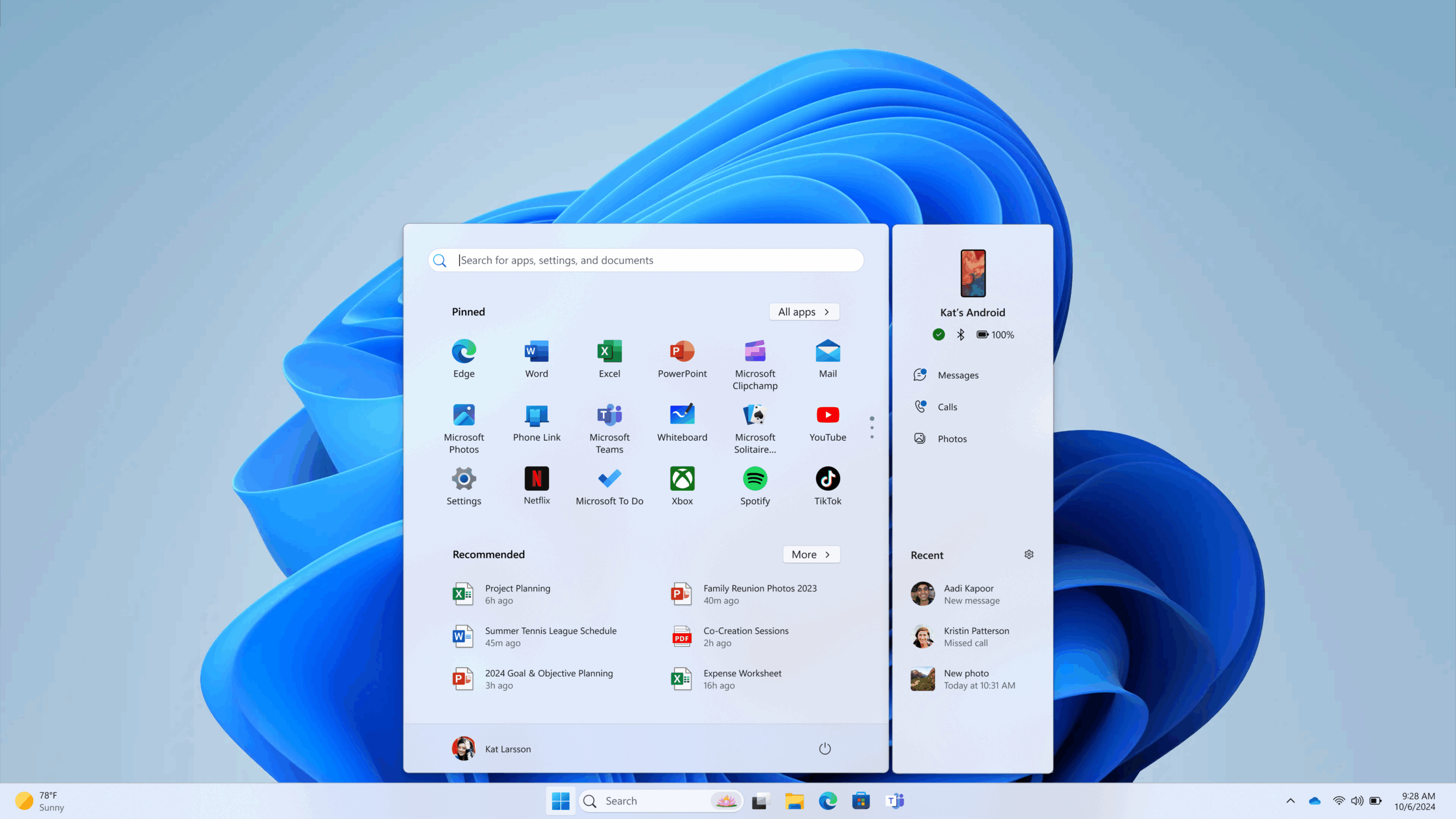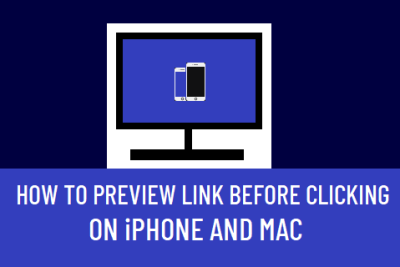- Phone Link permite gestionar desde el PC mensajes, llamadas y notificaciones del móvil
- La compatibilidad y funciones avanzadas dependen del modelo del móvil y el sistema operativo
- Una correcta configuración y otorgar los permisos adecuados es clave para evitar problemas
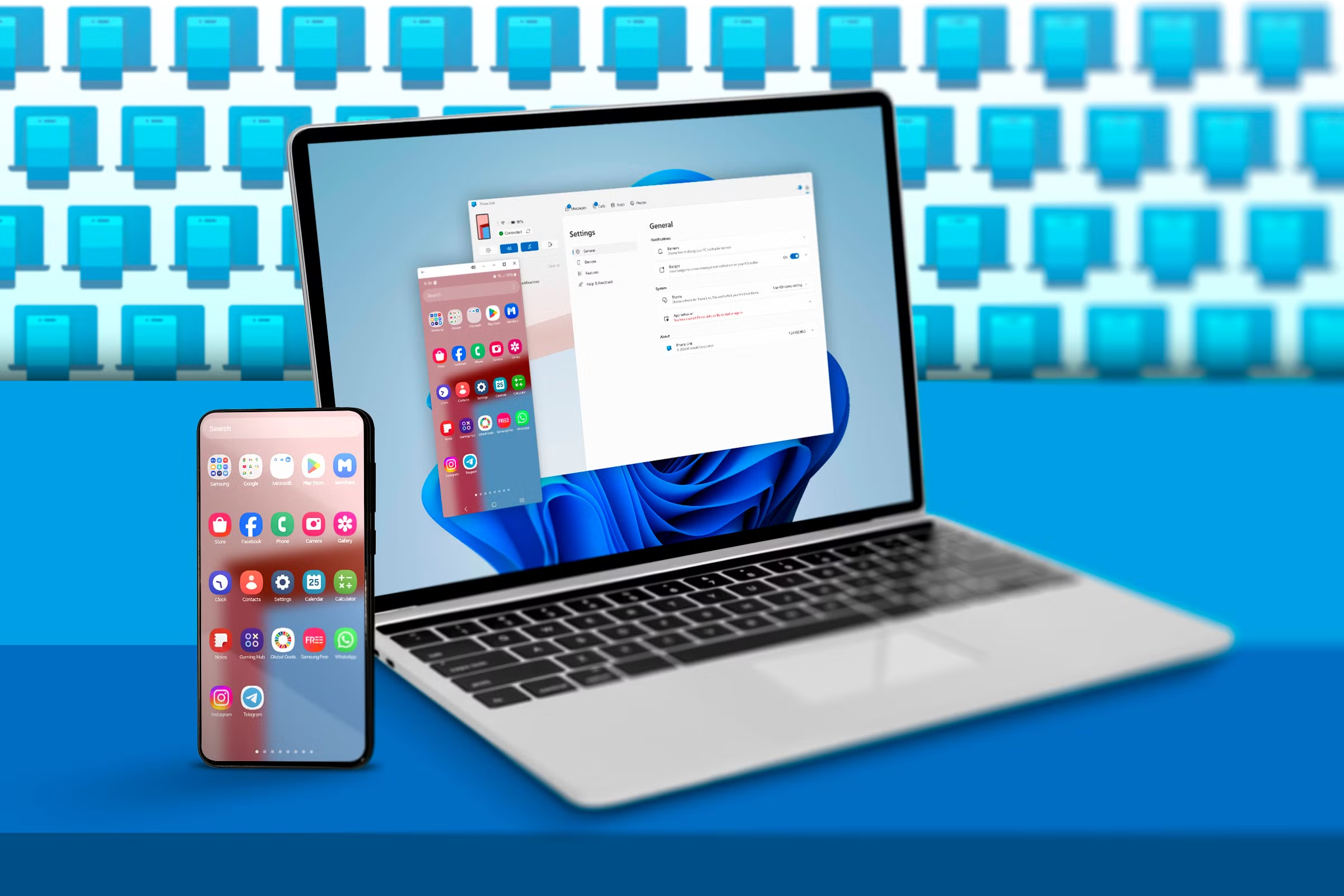
La integración entre tu móvil y tu PC es cada vez más importante en el día a día digital, y Microsoft lo ha entendido a la perfección con la aplicación Phone Link, conocida anteriormente como Enlace Móvil o Compañero de Tu Teléfono. Esta herramienta ha evolucionado hasta convertirse en un puente que conecta de manera fluida tu smartphone Android o iPhone con cualquier ordenador Windows 10 u 11, permitiendo acceder a llamadas, mensajes, notificaciones, aplicaciones y mucho más directamente desde el escritorio.
En este artículo vamos a contarte, con todo lujo de detalles, cómo funciona Phone Link, cuáles son los requisitos, cómo se configura paso a paso –incluyendo trucos y consejos para solucionar posibles problemas– y qué funciones avanzadas puedes aprovechar dependiendo de tu dispositivo. Te servirá tanto si tienes un Android, como si cuentas con un iPhone, ya seas usuario básico o avanzado buscando sacar el máximo partido a esta funcionalidad.
¿Qué es Phone Link y qué te permite hacer?
Phone Link es la app oficial de Microsoft dedicada a sincronizar tu móvil con Windows. Su misión es reducir el número de veces que tienes que mirar el teléfono cuando estás en el PC, permitiéndote gestionar llamadas, mensajes, fotos, notificaciones y, en ciertos modelos, incluso usar apps móviles y duplicar pantalla, todo desde la comodidad del ordenador.
- Mensajes y llamadas: Puedes enviar SMS, responder mensajes y realizar o recibir llamadas sin levantar la vista del monitor.
- Notificaciones: Todas las notificaciones del móvil llegan a Windows y puedes gestionarlas, leerlas o descartarlas.
- Fotos y archivos: Accede a la galería de tu móvil, descarga imágenes al instante y arrastra archivos entre dispositivos si tu móvil lo soporta.
- Apps móviles (en modelos Samsung avanzados): Ejecuta aplicaciones de Android en el escritorio y refleja la pantalla del terminal.
Esta integración se consigue mediante la app Phone Link en el PC y la app Link to Windows en el móvil, que puede venir preinstalada en algunos dispositivos (sobre todo en Samsung, HONOR, OPPO, vivo y ASUS) o descargarse manualmente desde Google Play Store o la Galaxy Store en Android, y desde App Store en iOS en caso de requerirlo (aunque en iPhone la instalación manual no siempre es obligatoria).
Requisitos para usar Phone Link en Windows
Para móviles Android
- PC con Windows 10 (actualización de mayo de 2019 o posterior) o Windows 11. Si tienes esta versión, normalmente la app ya está instalada, pero se puede descargar de Microsoft Store si no aparece.
- Móvil Android con Android 7.0 (Nougat) o posterior. Recomendado Android 10 o más reciente para un funcionamiento óptimo y mayor compatibilidad.
- Conexión a la misma red Wi-Fi tanto en el PC como en el teléfono.
- Cuenta de Microsoft iniciada en ambos dispositivos.
Nota importante: Actualmente Phone Link no soporta varios perfiles de Android ni cuentas de empresa/escuela. Para la mejor experiencia posible, mantén tanto Windows como la app Phone Link y Link to Windows actualizadas.
Para móviles iPhone (iOS)
- PC con Windows 11. En algunos casos funciona en Windows 10 reciente, pero el soporte oficial es de Windows 11.
- iPhone con iOS 14 o posterior (idealmente iOS 15 o superior para un emparejamiento óptimo).
- Bluetooth activado en ambos dispositivos.
- Cuenta de Microsoft iniciada en el PC.
Algunas funciones avanzadas, como la sincronización de mensajes y notificaciones, requieren conceder permisos desde el teléfono, y en ciertos iPhone puede ser necesaria la instalación de la app Link to Windows desde el App Store (pero no siempre es imprescindible).
Cómo instalar y activar Phone Link en el PC
En la gran mayoría de ordenadores con Windows 10 (versión mayo de 2019 o reciente) y Windows 11, Phone Link está preinstalada por defecto.
- Si no la localizas, abre el menú Inicio y busca ‘Phone Link’ o ‘Enlace Móvil’.
- Si sigue sin aparecer, descárgala desde Microsoft Store buscando ‘Phone Link’ o ‘Enlace Móvil’.
- En los ajustes del sistema (Configuración > Aplicaciones > Aplicaciones instaladas) puedes habilitarla o instalar actualizaciones si es necesario.
Una vez instalada, asegúrate de tener una cuenta de Microsoft iniciada en tu PC. Esto es imprescindible para la sincronización con tu móvil.
Configuración paso a paso de Phone Link con un móvil Android
Vincular tu Android con Windows mediante Phone Link es sencillo si sigues estos pasos:
- Coloca tu PC y tu Android cerca y conéctalos a la misma red Wi-Fi.
- Abre Phone Link en el PC (Inicio > ‘Phone Link’ o ‘Enlace Móvil’).
- Selecciona ‘Android’ como tipo de dispositivo.
- Si no has iniciado sesión en Microsoft, te lo pedirá. Hazlo ahora.
- En el móvil, instala o abre la app ‘Link to Windows’. Puedes descargarla desde Google Play (o Galaxy Store para Samsung).
- En el PC se mostrará un código QR. Desde la app del móvil, elige la opción para vincular con código QR y escanéalo.
- Concede todos los permisos que te solicite la app en el móvil (cámara, notificaciones, acceso a archivos según el modelo y versión de Android).
- Confirma la vinculación en ambos dispositivos. Si se necesita, permite que la app se ejecute en segundo plano.
- Al terminar, verás en el PC la interfaz de Phone Link y tu móvil aparecerá como vinculado.
Consejo: Si tienes un Samsung compatible, la app ‘Conexión a Windows’ puede venir preinstalada, lo que facilita y agiliza el proceso. Y si quieres conectar varios móviles, puedes repetir el proceso desde Phone Link seleccionando ‘Vincular nuevo dispositivo’.
Permisos y ajustes clave en Android
- Permiso de notificaciones: Imprescindible en Android 13 o superior. Si no te lo pide durante la instalación, ve a Ajustes > Aplicaciones > Conexión a Windows > Notificaciones y actívalo.
- Permiso de acceso a archivos y fotos: Necesario para transferencia de archivos y visualización de la galería en el PC.
- Permiso de llamadas y SMS: Obligatorias para gestionar llamadas y mensajes desde el ordenador.
Recuerda que, en dispositivos con Android más recientes, puede que tengas que autorizar permisos adicionales como administración de notificaciones, acceso a contactos o llamadas en tiempo real.
Configuración paso a paso de Phone Link con un iPhone
El proceso en iPhone depende de la versión de Windows y del nivel de integración que desees alcanzar:
- Asegúrate de que el Bluetooth esté activado en ambos dispositivos y estén cerca.
- Abre Phone Link en el PC (Inicio > ‘Phone Link’).
- Selecciona ‘iPhone’® como tipo de teléfono. Si la opción aparece desactivada, revisa que el Bluetooth del PC esté encendido.
- En el ordenador aparecerá un código QR. Escanéalo con la cámara del iPhone para iniciar el emparejamiento por Bluetooth.
- Concede los permisos que pida el iPhone para mensajes, notificaciones y contactos. En algunos casos, te pedirá activar la sincronización de notificaciones de sistema y mostrar notificaciones.
- Completa la vinculación siguiendo las instrucciones en pantalla y concede acceso a las funciones que desees.
La integración en iPhone es más limitada respecto a Android: puedes gestionar llamadas, mensajes y notificaciones, pero no acceder directamente a fotos, archivos ni duplicar pantalla ni usar apps móviles.
¿Qué puedo hacer con Phone Link una vez vinculado?
Funciones comunes a Android y iPhone
- Leer y responder mensajes de texto SMS/MMS: Desde el PC, visualiza y responde conversaciones de tu móvil.
- Realizar y recibir llamadas: Utiliza el micrófono y altavoz del PC para hablar cómodamente sin tocar el teléfono.
- Ver y gestionar notificaciones: Todas las notificaciones del teléfono se muestran en el ordenador y pueden descartarse, leerse o gestionarse allí mismo.
Funciones avanzadas solo en Android (y sobre todo Samsung)
- Acceso instantáneo a fotos y vídeos: Las fotos recientes se muestran en la app de PC y puedes arrastrarlas o descargarlas.
- Ejecutar y usar apps móviles en el PC: Solo disponible para algunos Samsung y modelos seleccionados, permite abrir aplicaciones del móvil en ventanas separadas en Windows.
- Duplicar pantalla del móvil: Si tienes un Samsung compatible permite controlar el teléfono desde el escritorio.
- Transferir archivos y carpetas arrastrando entre PC y móvil: Solo en móviles Samsung compatibles.
- Función Instant Hotspot: Algunos Samsung permiten compartir la conexión de datos del móvil con el PC sin cables ni contraseñas, accediendo directamente al punto de acceso móvil.
En dispositivos Samsung con OneUI 4.1.1 o superior y versión de Link to Windows reciente, funciones como copiar y pegar entre dispositivos, sincronizar el fondo de pantalla o reproducir audio del móvil en el PC están disponibles.
Gestión de características y personalización
Desde el apartado Configuración > Características en la app Phone Link de tu PC, puedes decidir qué funciones activar o desactivar: notificaciones, mensajes, llamadas, fotos, sincronizar contenido mediante datos móviles, copiar y pegar entre dispositivos, cambiar la ubicación de archivos recibidos y mucho más.
Redactor apasionado del mundo de los bytes y la tecnología en general. Me encanta compartir mis conocimientos a través de la escritura, y eso es lo que haré en este blog, mostrarte todo lo más interesante sobre gadgets, software, hardware, tendencias tecnológicas, y más. Mi objetivo es ayudarte a navegar por el mundo digital de forma sencilla y entretenida.